Что такое браузер: простыми словами о сложных вещах
Начинающие пользователи Интернета спрашивают, что такое браузер, как он работает, и какой программе лучше отдать предпочтение для ПК и телефона. Возникают и другие вопросы, касающиеся пользования ПО и его установки по умолчанию. Ниже подробно разберем все моменты, которые интересуют новичков.
Итак, прежде всего давайте разберемся со значением слова. Итак, что же такое браузер? Если говорить простыми словами, браузер — это программа, предназначенная для загрузки и просмотра страниц, скачивания файлов, управления приложениями и решения других задач. Первое такое ПО появилось 26 лет назад в 1993 году. Его название — NCSA Mosaic. В роли создателей браузера выступили Э. Бина и М. Андерссен, которые разработали программу для ОС Windows. Особенностью ПО был открытый исходный код, который в дальнейшем использовался для создания более современного софта — Netscape Navigator.
Рассматривая, что такое браузер и для чего он именно Вам, нужно отметить еще один момент. Это специальный веб-интерфейс, предназначенный, как правило, для серфинга в Интернете. Такой софт распространяется бесплатно. Он может поставляться в качестве отдельной единицы или в виде дополнения к другим элементам ПО. К примеру, Internet Explorer идет вместе с Windows, Safari с Mac OS X, а Google Chrome, Opera и другой софт в качестве отдельного ПО.
Разбирая, что такое браузер в компьютере, можно сказать просто — это то, в чем вы сейчас читаете этот текст в Интернете. По запросу пользователя браузер подает запрос на веб-сервер, откуда поступает ответ и передача нужной страницы. После обработки информации веб-обозреватель выдает сведения пользователю в удобном виде.

В общем, как Вы понимаете в реалиях 21 века без Веб-обозревателя обойтись просто невозможно. Но допустим, он у Вас уже есть, что же с ним делать?
Как пользоваться браузером?
Покажем самый простой пример, причем, поскольку наш сайт посвящен мобильным устройствам, сделаем мы это на смартфоне на базе Android.
Открываем браузер. Так как наше устройство — на базе Android, запустим веб-обозреватель Chrome.
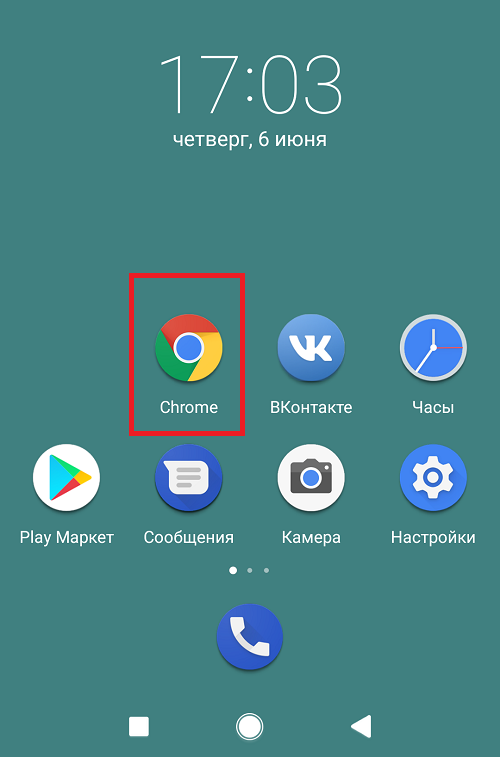
К примеру, вам нужно что-то найти. Укажите в адресной строке адрес сайта поисковой системы. Пусть будет google.ru.
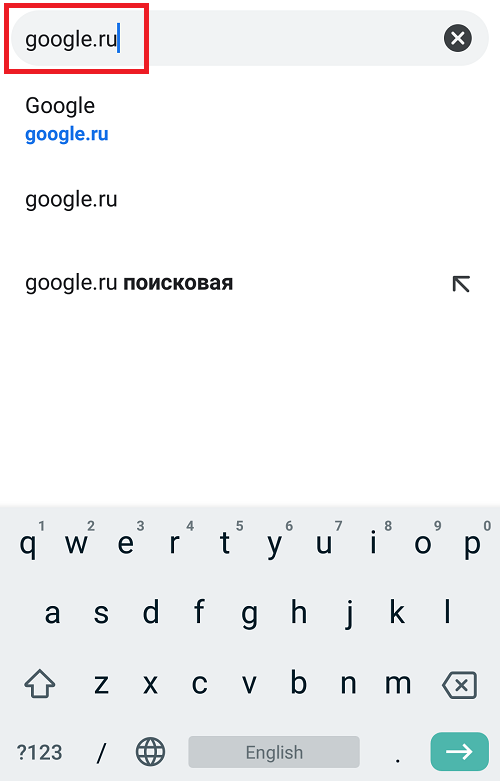
Нажмите на поисковую строку.
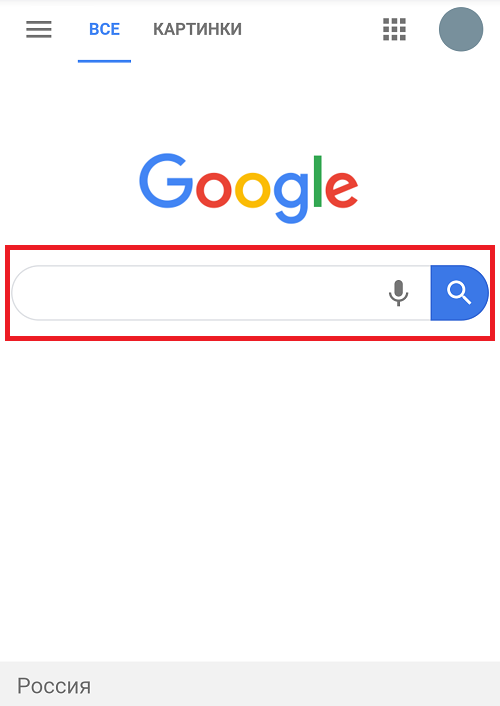
Укажите запрос, скажем, «что такое prc», затем нажмите кнопку «Ввод».
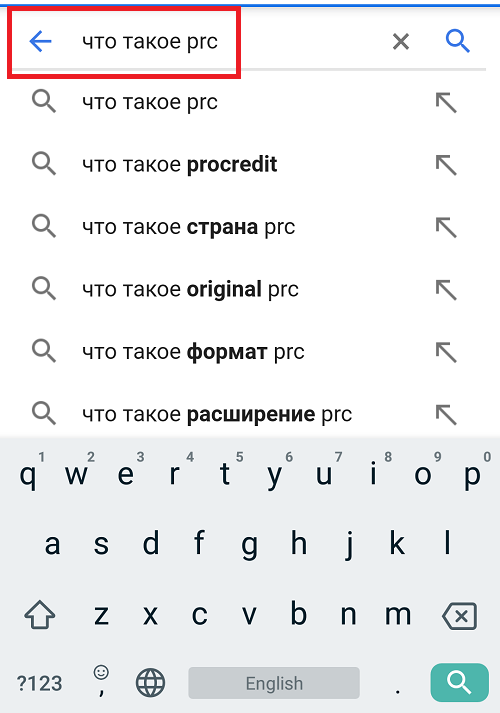
Перед вами — выдача поисковой системы, которая дала ответ на запрос. Чтобы попасть на нужный сайт, нажмите на имя его страницы (выделено на скриншоте ниже).
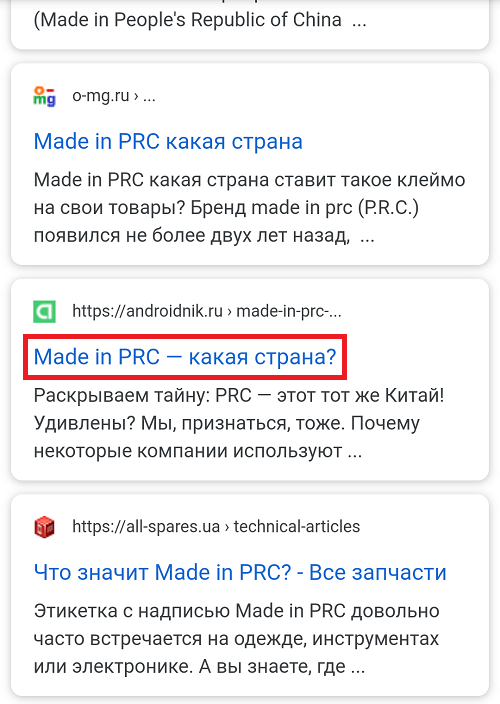
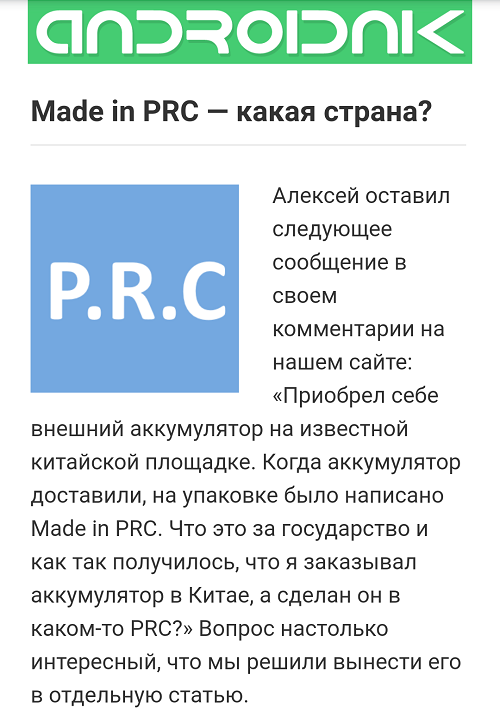
На компьютере или ноутбуке действуете аналогично с поправкой на большой экран, наличие клавиатуры и мышки.
Для чего нужен браузер?
Веб-страницы, как мы рассмотрели в прошлом уроке, могут состоять из различных элементов: текста, картинок, видео и т.д. Обычно картинка находится в одном месте, текст в другом, видео еще где-то и задача браузера — собрать все воедино. После того, как Вы отправляете запрос на открытие сайта (вбиваете в адресную строку название сайта), браузер усердно работает, концентрируясь на расположении элементов и на том, как они будут выглядеть. Эта задача является главной для всех браузеров — правильное открытие элементов веб-страницы. А большое количество видов браузеров обусловлено, во-первых, операционной системой, как упоминалось выше, во-вторых, различными технологиями и функционалом.
Каждый открытый сайт в браузере появляется во вкладке, так же как и каждая открытая программа на компьютере появляется в окне. Обычно эта вкладка прикрепляется на верхнюю панель браузера, так же, как и окна программ открываются на панели задач. Открытых окон может быть множество, все зависит от производительности Вашего компьютера и размеров монитора. Менять активную вкладку можно по щелчку ЛКМ на нужной вкладке.
Как открыть новую вкладку браузера?
Несмотря на различия интерфейса различных браузеров, открытие новой вкладки должно быть понятно интуитивно. Обычно кнопка открытия новой вкладки появляется возле уже открытых вкладок. В браузере Opera открыть новую вкладку можно по щелчку на эту кнопку:
![]()
В браузере Google Chrome идентичным образом, разве что на кнопке нет значка «+»
![]()
Как перетащить сайт на панель задач?
Мы видим, что все вкладки появляются в окне самого браузера, а браузер в это время находится на панели задач (то есть на нижней горизонтальной полоске). Иногда удобно выделить какой-то один сайт от все остальных и так же перенести его на панель задач отдельным окном. Для этого нужно навести курсор на необходимую вкладку и, нажав ЛКМ, потащить её вниз, сразу появится анимация отделения вкладки от браузера, после чего вкладка появится на панели задач вот так:
![]()
Так же вкладки можно менять местами друг с другом перетаскиванием.
Как закрыть вкладку в браузере?
Пользователь, знакомый со строением окон Windows уже знает, что нажатие на крестик в углу программы закрывает её. Так и здесь, крестик в углу каждой вкладки позволяет закрыть её, в то время, как красный крестик в правой верхнем углу закрывает сам браузер.
Мы выяснили, что браузер нужен для открытия сайтов, которые открываются в специальных вкладках, научились открывать новые вкладки и узнали, что такое адресная строка браузера.
Функции браузеров для разработчиков
Современные веб-обозреватели дополняются опциями для разработчиков сайтов. С помощью таких специнструментов изучается код загруженной страницы, проверяются скрипты, разметка. Также вычисляется время загрузки ресурса, правильность отображения на мобильных устройствах.
Панель веб-разработчика отображается в нижней части браузера, в редких случаях справа или слева. Открыть её можно тремя способами:
- Нажать сочетание клавиш Ctrl + Shift + I. Эта комбинация подходит всем проводникам кроме Internet Explorer (F12) и Mac OS (⌘ + ⌥ + I).
- Открыть меню в правом верхнем углу программы, выбрать инструменты разработчика.
- Нажать на любом элементе сайта (текст, изображение) правой кнопкой мыши, выбрать пункт: исследовать элемент или просмотр содержимого.
Панель веб-разработчика откроется на вкладке редактора кода — inspector, с помощью которого изучают HTML (разметку), CSS (визуальное отображение) исследуемой страницы. Изменять элементы можно в реальном времени, но после обновления окна все модификации сбрасываются. Во вкладке Console выполняется отладка JavaScript – интерактивных элементов, таких как анкеты или формы регистрации.
Инструменты для веб-разработчика используют опытные юзеры, которые знают языки программирования. Для большинства пользователей эти функции не нужны, поэтому создатели веб-обозревателей не выносят их на видное место.
Вы узнали, что такое браузер, познакомились с базовыми опциями, дополнениями. Также мы рассказали о шести популярных веб-обозревателях и инструментах для разработчиков. Надеемся, подробно ответили на все ваши вопросы.
Дополнения для браузеров
Практически все браузеры для ПК позволяют устанавливать дополнения для расширения базовых возможностей. Наверняка, парочка стоит и у вас. Самые популярные по типу расширения – блокировщики рекламы, спама и VPN-сервисы. Дополнения пишут как разработчики браузеров, так и сторонние энтузиасты-программисты. Некоторые из них платные (среди мобильных встречаются), но бесплатных больше. В целом, все дополнения можно разделить на 3 вида:
- Расширения – миллион разнообразных утилит для упрощения/решения множества задач: для программистов, поиск чего-либо, платёжные системы, создание заметок, скриншотов, игры, музыкальные виджеты, переводчики/словари, текстовые редакторы, настраиваемые рабочие пространства, виджеты сотен веб-сервисов и ещё много-много всего – фантазии не хватит перечислить.
- Информеры – расширения для выдачи уведомлений о новой почте, скидках, сообщениях в социальных сетях и прочих вещах – смотря, что вас лично интересует. Их очень много.
- Темы оформления – скины для браузера. Кнопочки, иконки, цвета, обои – различные сочетания этих элементов формируют дизайн. Устанавливаются в 1 клик. Их тысячи, по крайней мере, для Chrome.
У Chrome самый мощный магазин расширений и тем. Им также пользуются другие браузеры – Opera и Yandex, к примеру. Можно сделать из браузера монстра с сотней установленных расширений, но мало кому это нужно, да и пользоваться ими будет не очень удобно. К производительности тоже возрастают требования. К примеру, один-единственный установленный AdBlock, блокировщик рекламы, может сильно замедлить работу браузера на слабом ПК. Для более-менее мощного железа разница практически незаметна. Имейте ввиду этот момент.
Браузер. Что это такое простыми словами.
Для начала разберёмся, всё-таки, что такое браузер простыми словами. Название происходит от английского browser. Это специальная программа с помощью которой вы видите страницы в интернете и содержимое своих документов на компьютере. Всё, что есть в интернете, записано специальным кодом. Например, начало этой статьи выглядит вот так.

Браузер переводит всё это на человеческий язык. Именно благодаря браузеру вы сейчас читаете этот текст. Смотрите картинки, видео, таблицы и всё остальное тоже в браузере. В нём вы вводите поисковые и адресные запросы и вам передаётся с сервера запрошенная информация. Об этом я писал в своей статье о хостинге.
Почему нужно обновлять браузер
Веб-стандарты постоянно развиваются, предоставляя разработчикам новые возможности для создания веб-сайтов. Поскольку обозреватели не на 100% поддерживают эти стандарты, то возможна ситуация, что одна и та же страница будет отображаться в разных браузерах по-разному. Особенно это касается старых версий обозревателей, когда поддержка стандартов была особенно слабой. Это могут быть и мелкие незначительные различия и серьезные изменения внешнего вида вплоть до невозможности нормально просматривать страницу.
Поэтому существует понятие кроссбраузерная верстка интернет страниц, означающая одинаковое отображение в различных обозревателях. Обеспечить кроссбраузерность в современных веб-обозревателях относительно легко, но настоящую головную боль доставляют старые версии, особенно Internet Explorer. Приходится прописывать отдельные правила для каждого браузера или волевым усилием игнорировать старые версии. Разработчики сайтов в каждом конкретном случае выходят из положения индивидуально. Например, данный сайт немного не правильно отображается в Internet Explorer ниже 9 версии.
Читатель может сказать, какое мне дело до проблем разработчиков, меня интересует только конечный результат, а какими силами он достигнут, мне все равно. Это обманчивое впечатление, так как использование старых браузеров тормозит развитие всего интернета и внедрение новых возможностей на веб-страницы. Так же использование правил под каждый браузер увеличивает трафик и скорость загрузки страниц, что непосредственно сказывается на конечном пользователе.
Второй важной причиной необходимости поддержания браузера в актуальном состоянии является безопасность. В интернете много злоумышленников, которые используют его возможности в корыстных целях.
Любое программное обеспечение имеет уязвимости, которые постоянно ищут хакеры и используют потом для распространения вирусов, сетевых атак, похищения конфиденциальной информации с компьютера и так далее. Разработчики программ постоянно обновляют свои программы добавляя новую функциональность и закрывая найденные уязвимости в программном коде. Узнать онлайн версию вашего браузера, используемые расширения и некоторую другую информацию о вашем устройстве можно на этой странице.
Поскольку веб-обозреватель является фактически дверью во всемирную паутину, необходимо следить за его актуальностью и использовать его последние версии. Обычно люди закрывают входную дверь в квартиру, но почему то используют древний браузер с кучей уязвимостей, хотя порой достаточно просто зайти на зараженную страницу и ваш компьютер уже заражен, а вы даже еще не знаете об этом. Веселье начнется позже, когда взломают ваш e-mail, аську, удалят все файлы, потребуют деньги за доступ к компьютеру или сделают еще что-нибудь, очень неприятное для вас.
Современные браузеры имеют возможность автоматического обновления и вам ничего не придется делать специально. Немного другая история с IE, так как он плотно интегрирован в операционную систему он обновляется через Центр обновления Windows (Windows Update). В связи с этим у многих возникает боязнь обновлять систему, поскольку используют нелегальную копию операционной системы. Тут можно посоветовать использовать легальное программное обеспечение или установить альтернативный браузер и пользоваться только ним.
Теперь вы знаете, что такое браузер, зачем он нужен и как важно вовремя делать обновления программного обеспечения установленного на компьютере.












